
Discordで自分のプロフィールリンクをコピーする方法を教えてほしい…。
このような悩みに答えます。
本記事では、 Discordで自分のプロフィールリンクをコピーする方法を画像を使いながらわかりやすく解説します。
InstagramやTwitterなどのソーシャルメディアでは、プロフィールリンクを簡単にコピーできますが、Discordの場合は手順がすこし複雑です。
本記事を参考にしていただければ幸いです。
NFT・仮想通貨を始めるならコインチェックで無料登録
Discord(ディスコード)で自分のプロフィールリンク(アカウントURL)をコピーする方法

手順の概要は以下のとおり。
- Discordプロフィールに移動
- 3つのドットをタップします
- 「IDのコピー」をタップします
- 「discordapp.com/users/yourID」リンクを変更
- メモ帳などにリンクを貼り付ける
それでは上記の手順について、画像を使いながら解説していきます。
Discordのプロフィールに移動

本記事で紹介する方法はデスクトップ版、モバイルアプリ版両方で可能です。
まず下部のナビゲーションバーにある歯車のアイコンをタップし、プロフィール設定画面に移動しましょう。
3つのドットをタップします

プロフィール写真をタップすると、Discordプロフィール設定画面が表示されます。
Discordプロフィールリンクを取得する前に、DiscordIDをコピーする必要があります。これを行うには、プロフィールバナーの3つのドットをタップします。
※ブラウザまたはデスクトップ版のDiscordを使用している場合は、最初に開発者モードを有効にする必要があります。手順は以下のとおり。
- [ユーザー設定]
- [詳細設定]
- [開発者モード]
- [有効にする]
開発者モードを有効にしたら、右側のサイドバーでプロフィールを右クリックし、[IDのコピー]をクリックします。
「IDのコピー」をタップします
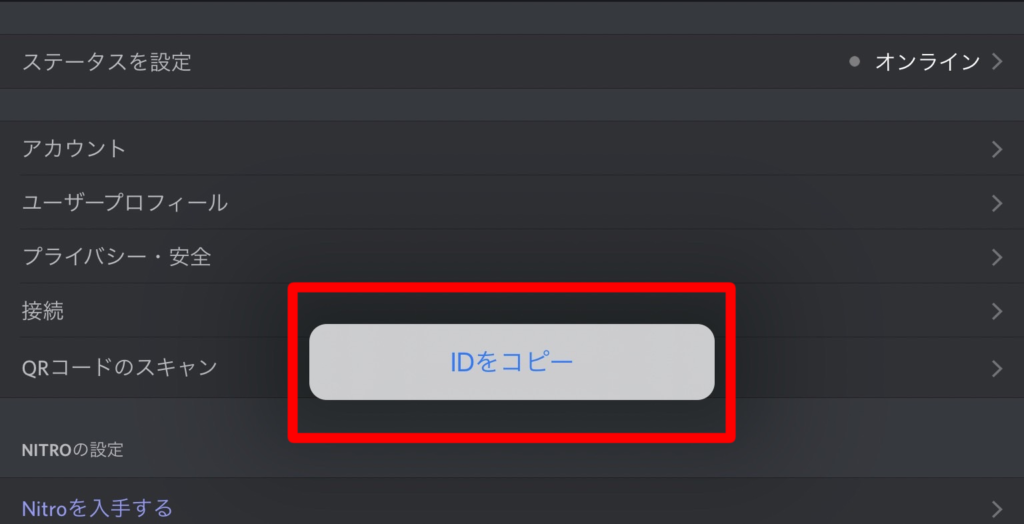
プロフィールバナーの3つのドットをタップすると、DiscordIDをコピーするオプションが表示されます。
「IDのコピー」をタップして、DiscordIDをコピーします。
「discordapp.com/users/yourID」リンクを変更します
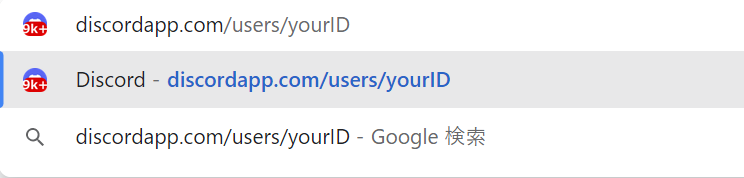
Discord IDをコピーしたら、ブラウザを開く必要があります。
iPhoneを使用している場合は、SafariWebブラウザを開きます。Androidデバイスを使用している場合は、Chromeを開きます。
ブラウザを開いたら、以下のリンクをコピーして貼り付けます。
discordapp.com/users/yourIDここで「yourID」の部分を先ほどコピーしたDiscordIDに置き換える必要があります。
例えばIDが「223350872383245678」の場合「yourID」を「223350872383245678」に置き換える必要があります。
discordapp.com/users/223350872383245678メモ帳などに貼り付ける

「yourID」を自分のDiscordIDに置き換え、有効であることを確認したら、リンクをクリップボードにコピーします。
以上で、自分のDiscordプロフィールリンクをコピーすることができました!
このリンクを友達に送信して、友達に追加してもらうことができます。ただしこれを行うにはブラウザ版のDiscordを使用する必要があります。
ブラウザ版のDiscordを使用するには、Discord公式サイトにアクセスし、「ブラウザでDiscordを開く」をクリックします。
まとめ

友達がDiscordにあなたを追加したい場合は、Discordのユーザー名とタグを送信してあげてください(例:test#2345)。
または、本記事の手順に従って、Discordプロフィールのリンクを送信することで友達に追加してもらうこともできます。
解説は以上になります。それでは楽しいディスコードライフを!

